Notificaciones de Gmail que no se muestran en el teléfono Android [resuelto]
![Notificaciones de Gmail que no se muestran en el teléfono Android [resuelto]](https://ilinuxgeek.com/storage/img/images/gmail-notifications-not-showing-on-android-phone-[solved].png)
- 4669
- 1186
- Jaime Delgadillo
¿Estás harto de no Recibiendo notificaciones de Gmail cada vez que un nuevo correo electrónico aterriza en su bandeja de entrada? Obtener notificaciones por correo es tan importante como recibir un correo electrónico porque responder a tiempo es extremadamente relevante. Es posible que hayas intentado reinicio tu dispositivo muchas veces. Incluso podrías haber intentado desinstalado y instalación el Gmail solicitud. Pero si todavía enfrenta el problema de no recibir notificaciones de Gmail incluso después de todo, entonces podría ser porque la configuración de notificación no está configurada correctamente en su dispositivo Android.
En este artículo, hemos explicado en detalle cómo puede configurar correctamente su configuración de notificación de Gmail para que comience a recibir notificaciones de Gmail cada vez sin falla a partir de ahora. No puedo esperar para averiguar cómo se puede hacer? Bueno, sigue leyendo entonces!
Solución 1: Habilitar notificaciones de Gmail desde la aplicación Configuración
Paso 1: Inicie el Ajustes aplicación primero.

Paso 2: En la lista de opciones de configuración disponibles, haga clic en el Aplicaciones opción.
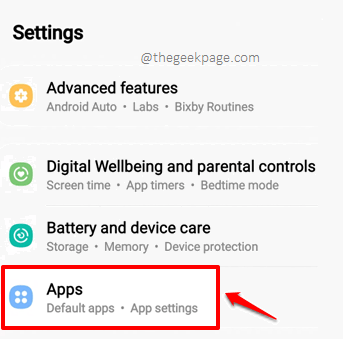
Paso 3: Clickea en el Gmail Aplicación, de la lista de aplicaciones disponibles.
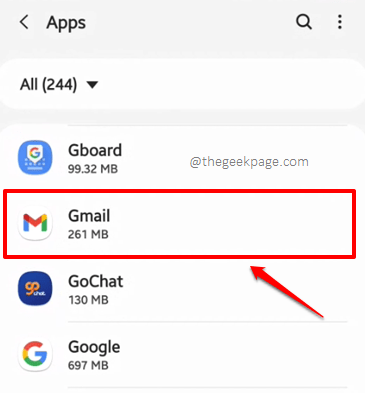
Etapa 4: Como siguiente, haga clic en el Notificaciones opción.
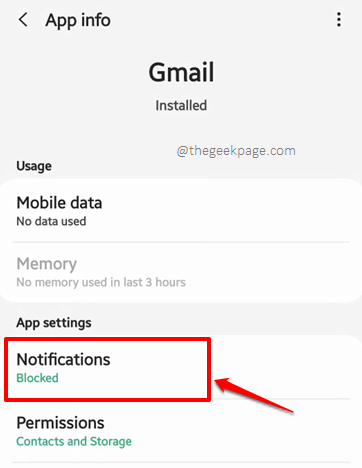
Paso 5: Ahora, gira EN el botón de palanca correspondiente al Mostrar notificaciones opción. Además, para todas las cuentas de correo electrónico, para las que desea las notificaciones, asegúrese de que los botones de alternancia se vuelvan EN estado para ambos Mostrar notificaciones opción y el Correo opción.
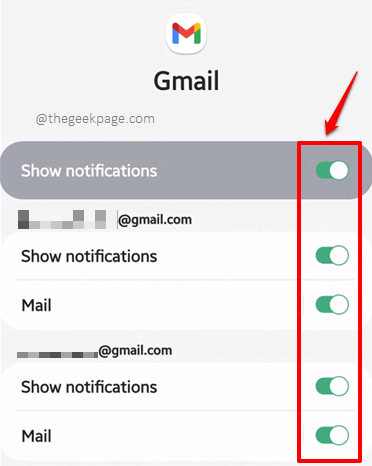
Solución 2: Habilitar las notificaciones de Gmail de la aplicación Gmail
Habilitar las notificaciones de Gmail para cada una de sus cuentas de Gmail es tan importante como habilitar las notificaciones de Gmail desde la aplicación de configuración. Si las notificaciones están deshabilitadas en la aplicación Gmail, definitivamente no recibirá las notificaciones correctamente. Veamos cómo puede habilitar las notificaciones de Gmail para cada una de sus cuentas en los pasos a continuación.
Paso 1: Inicie el Gmail Aplicación del cajón de aplicaciones.
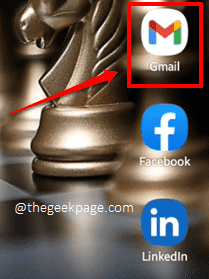
Paso 2: En la esquina superior izquierda de la aplicación Gmail, haga clic en el Mas opciones icono.
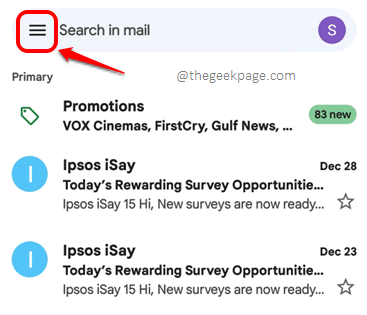
Paso 3: Desde el Mas opciones menú, presione el Ajustes opción.
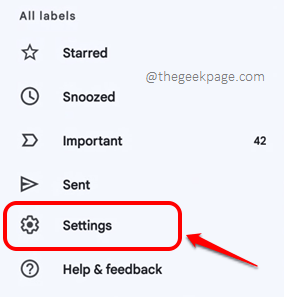
Etapa 4: Ahora, en el Ajustes menú, hacer clic sobre el Cuenta de gmail para el cual se enfrenta a los problemas de notificaciones. Si enfrenta problemas de notificación con múltiples cuentas, puede repetir el mismo proceso para todos ellos.
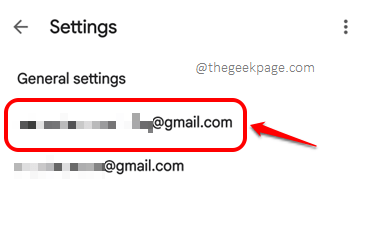
Paso 5: Como siguiente, haga clic en el Notificaciones opción.
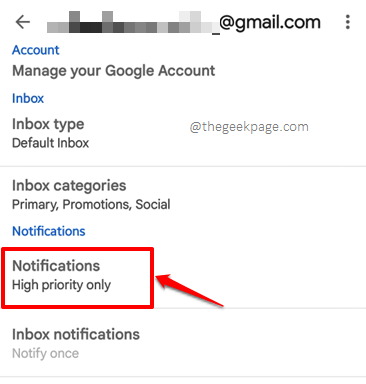
Paso 6: Sobre el Notificaciones Menú que aparece, elija el radio botón asociado con el Todo opción.
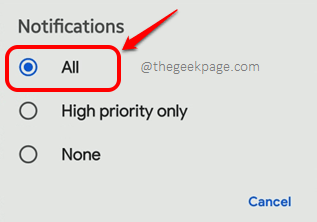
Paso 7: Como siguiente, haga clic en el Notificaciones de bandeja de entrada opción.
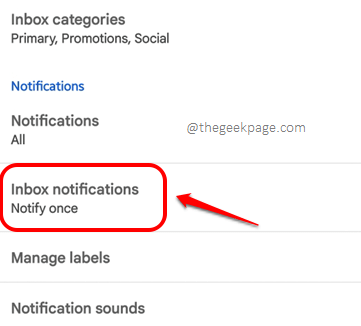
Paso 8: Sobre el Notificaciones de bandeja de entrada pantalla, haga clic en el Mensajes de sincronización opción.
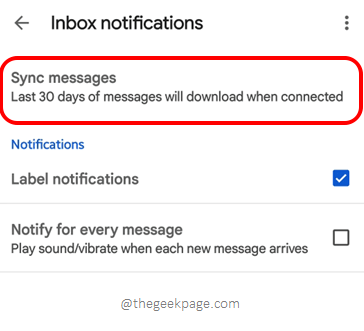
Paso 9: Para el Bandeja de entrada de sincronización establecer también, elija el Todo opción.
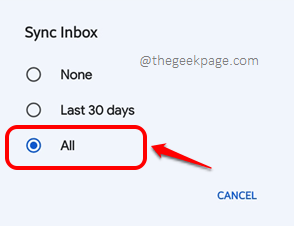
Paso 10: Cuando vuelvas al Notificaciones de bandeja de entrada pantalla, debajo del Notificaciones sección, Verifique las casillas de verificación correspondiente a las opciones Notificaciones de etiqueta y Notificar por cada mensaje. Eso es todo.
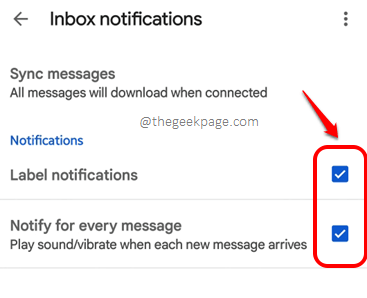
Por favor, díganos en la sección de comentarios si está recibiendo con éxito las notificaciones de Gmail ahora, después de seguir las soluciones en nuestro artículo.
Regrese para más y más trucos técnicos, consejos, soluciones, cómo y hacks increíbles.
- « Código de error 0x800700e9 Al instalar juegos desde la aplicación Xbox App / Microsoft Store
- Cómo acceder a los archivos Android usando FTP desde su PC con Windows sin usar cables »

